Fixes to M3U8 Cannot Load: 404 Not Found
”M3U8 cannot load” näyttää olevan yleinen virhe. Mutta kun sukellat syvemmälle, huomaat, että se on todennäköisesti tavallisten syiden ulkopuolella. Kun olet lukenut koko artikkelin läpi, saatat keksiä syitä ja korjauksia.
Kun meillä on tämä ongelma, on olemassa kaksi tyypillisintä M3U8:n latausvirhettä:
Virhe 1: Ei voi ladata M3U8:aa: 404 ei löytynyt;
Virhe 2: Ei voi ladata M3U8:aa: verkkotunnuksen rajat ylittävä käyttöoikeus evätty.
Seuraavassa sisällössä käymme läpi molemmat yksityiskohtaisesti selittäen, miksi ne ovat tapahtuneet, ja selittäen, miten ne voidaan korjata.
Error 1: Cannot Load M3U8: 404 Not Found – How to Fix?
Kysymys käyttäjältä:
– Yritin katsoa videota Windows 10 -tietokoneellani, mutta sain seuraavan viestin:
Cannot load M3U8: 404 Not Found!
Onko mitään nopeaa ratkaisua?
Tämä virheilmoitus osoittaa, että palvelin ei enää löydä HTTP-pyyntöä, vaikka palvelin saattaa pystyä kommunikoimaan asiakkaan kanssa. Mutta ennen todentamista M3U8 streaming-tiedosto on poistettu, voit kokeilla alla olevia yksinkertaisia toimia:

Tämä virheilmoitus osoittaa, että palvelin ei enää löydä HTTP-pyyntöä, vaikka palvelin saattaa pystyä kommunikoimaan asiakkaan kanssa. Mutta ennen kuin todennat, että M3U8-suoratoistotiedosto on poistettu, voit kokeilla alla olevia yksinkertaisia toimia:
1. Tarkista, onko URL-osoite oikea, tai etsi sivu sivustolta uudelleen.
2. Päivitä verkkosivu.
3. Tyhjennä välimuisti Google Chromessa, Firefoxissa, IE:ssä jne.
4. Jos M3U8 streaming-tiedosto on jo poistettu, voit vain ottaa yhteyttä sivuston webmasteriin.
Error 2: Cannot Load M3U8: Crossdomain Access Denied
Kysymyksiä käyttäjiltä:
– Saan viestin ”cannot load M3U8:crossdomain access denied(2048)” eräältä suoratoistotelevisiosivustolta, jota olen katsonut 2 tai 3 viikkoa. Kokeilin sitä tänään Android-tabletilla ja se toimii hyvin. Mutta kun kokeilin sitä Windows 7:llä ja Windows 10:llä, se lakkasi toimimasta. Voisiko joku selittää, mitä tapahtuu?
– Minulla on Embed JW Plyer 7.0 verkkosivullani, yritän toistaa LIVE TV Streaming, mutta jos antaa minulle ”Flash Plugin Failed to Load” -virheen, käytän .m3u8 & rtmp.
– Saan virheilmoituksen ”Cannot load M3U8: crossdomain access denied”, kun yritän päästä Plex-palvelimelle web-käyttöliittymän kautta. Mitä voin tehdä estääkseni tämän tapahtumisen?

Tämä virheilmoitus tai useammin esiintyy, kun pääsysi on estetty välityspalvelimen tai koulun/yrityksen palomuurin kautta. Toisin sanoen tällä hetkellä videota ei voi suoratoistaa alueellasi. Mutta voi olla monia muitakin syitä. Siksi ratkaisut voivat poiketa toisistaan.
Seuraavat ratkaisut koskevat selainongelmaa:
1. Lataa Google Chrome tai Mozilla Firefox kokeeksi. Jos siinä ei ole virhettä, käytä sitä vain IE:n (Internet Explorer) vaihtoehtona online-videoiden tai -elokuvien toistoon ja suoratoistoon. Ei ota IE:tä ytimenä, tällainen selain ei ole ristiriidassa IE:n kanssa.
2. Koska se voi johtua laitteistosta, kuten liian vähän muistia, suorittimen lämpeneminen ja hidas internet-nopeus, suosittelemme, ettet tee muita toimintoja tietokoneellasi M3U8 streamingin aikana. Muussa tapauksessa ota käyttöön laitteiston (GPU) kiihdytys tai päivitä laitteisto.
3. Koska se on voi olla ongelma sivuston, voit palata eri aikaan.
4. Jos latausvirhe johtuu ylitunnin katselusta, käynnistä tietokone uudelleen, jotta voit kokeilla sitä.
5. Jos latausvirhe johtuu ylitunnin katselusta, käynnistä tietokone uudelleen. Plug-in: Poista käytöstä ”HTTPS Everywhere” -selainlaajennus.
6. Tietosuoja-asetukset:
Jos käytät Chromea: Napsauta kolmea mustaa pistettä oikealla > Asetukset > Lisäasetukset > Sisältöasetukset > Evästeet > merkitse rasti kohtaan ”Salli sivustojen tallentaa ja lukea evästetietoja
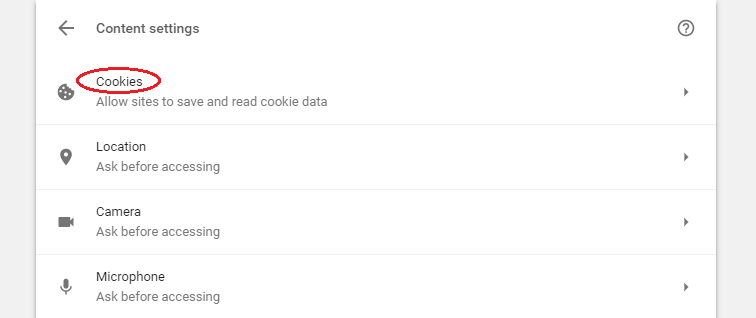
Jos käytät IE:tä: Siirry osoitteeseen ”Internet-asetukset” > ”Tietoturva” > ”Internet” > valitse ”Mukautettu taso” ja rullaa alaspäin kohtaan ”Erilaiset”. Yhtenä vaihtoehtona pitäisi olla ”Access data sources across domain” – aseta tämä kohtaan ”Enable”.
Seuraavat ratkaisut koskevat soitinongelmia:
Muissa tapauksissa ”M3U8 cannot load” -ongelma johtuu soittimesta. Jos näin on, ota Flash käyttöön selaimessasi. Jos se ei vieläkään toimi, yritä vaihtaa toiseen selaimeen, tai, voit kääntyä seuraaviin viesteihin ja säikeisiin:
Firefox:
Askubuntu: Jos sinulla on .M3U8-tiedoston URL-osoite ja siinä viitatut tiedostot ovat myös verkossa, voit avata sen 5KPlayerillä tai HSLPlayer.netillä.
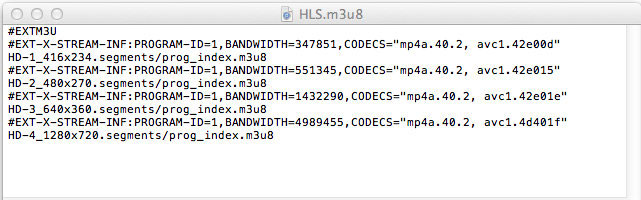
Mutta jos sinulla on M3U8-tiedosto tallennettuna tietokoneellesi tai muuhun laitteeseen, sinun kannattaa käyttää VLC:tä, Applen iTunes-mediasoitinta, Windows Media Playeria tai 5KPlayeriä.
Muunna M3U8-muoto MP4:ksi tai muuhun muotoon
M3U8-tiedosto on pelkkä tekstitiedosto. Avaamalla tällaisen tiedoston Notepadissa voit vain lukea tiedostoviitteet, mutta et varsinaisesti soittaa mitään näistä musiikkitiedostoista, koska tekstieditorit eroavat mediasoitinohjelmista.
M3U8-soittolista tai -kansio koostuu usein useista lyhyistä (.ts) videoleikkeistä, joten soittolistan tai -kansioiden soittaminen suoraan voi epäonnistua. Mutta seuraavalla ratkaisulla (M3U8:n muuntaminen MP4:ksi) on mahdollista toistaa M3U8-videokansiota onnistuneesti.
Lyhyesti sanottuna ratkaisu menee näin: Syötä kansio > Yhdistä hajallaan olevat videotiedostot > Muunna tiedosto MP4:ksi tai muuhun muotoon.
Kohtaisesti katso seuraavat vaiheet tarkemmin:
Mitä tarvitset:
1. M3U8-kansio, joka on jo tallennettu tietokoneen kiintolevylle.
2. Videonkäsittelytyökalu, tyypillisesti VideoProc, joka on ladattu ja asennettu tietokoneeseen tai Mac-tietokoneeseen.
VideoProc – Enemmän kuin M3U8-muunnostyökalu
- Muunna videoita M3U8-muodosta tai M3U8-formaattiin tai lähes mihin tahansa videoformaattiin.
- Käsittele, leikkaa, rajoita, yhdistä, käännä, käännä, tehosta, vesileima, GIF, jne.
- Pakkaa, muuta kokoa videotiedostoja minimaalisella laatuhäviöllä.
- Lataa ilmaiseksi videota/musiikkia YouTubesta ja 1000+ sivustolta.
- Muunna DVD:t, audiot. Tallenna työpöydän näyttö ja/tai webkamera.
Vaihe 1. Lataa M3U8-kansio syötteenä.
Avaa VideoProc, valitse ”Video”, napsauta ”+ Videokansio” lisätäksesi lähdekansion tai napsauta ”+ Video” lisätäksesi kaikki TS-videotiedostot peräkkäin kansiosta.
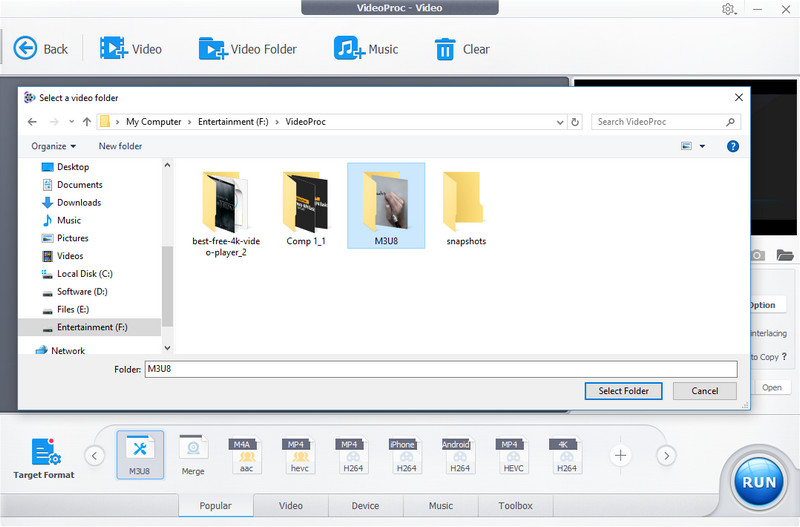
Huomautus: M3U8-toistoluettelon erityispiirteistä johtuen joidenkin tiedostojen lataaminen ei välttämättä onnistu. Useimmissa tapauksissa tarvitset kuitenkin vain onnistuneesti ladatut tiedostot.
Lisää tekstitystiedosto paikalliselta asemalta tai verkosta yllä esitettyjen vaiheiden mukaisesti.
Vaihe 2: Lisää tekstitystiedosto paikalliselta asemalta tai verkosta. Yhdistä tiedostot.
Valitse VideoProc:n työkalupakista Merge-vaihtoehto.
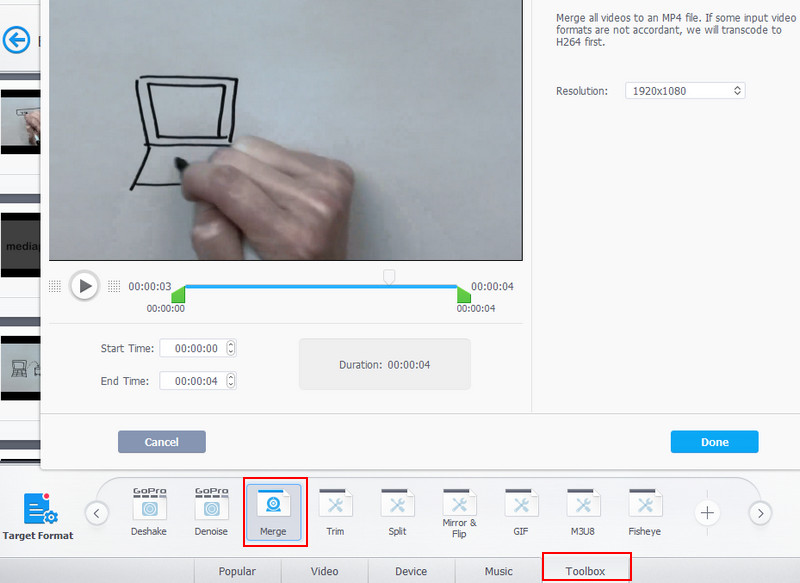
Vaihe 3. Valitse tulostusmuoto.
Klikkaa Video-painiketta alareunassa ja siirry kohtaan Target Format (Kohdeformaatti), jossa sinulla on satoja vaihtoehtoja valittavaksi tulostusmuodoksi, mukaan lukien yleiset profiilit, kuten MP4, Apple Device (Apple-laite), kuten iPhone Xs (iPhone Xs), Android Pad (Android Pad), kuten Amazon Fire 7 (Amazon Fire 7), Sony Device (Sony-laite), kuten PlayStation 4 Video (PlayStation 4 Video), YouTube Video (YouTube-video), ja niin edelleen.
Vaihe 4. Tee asetukset tai muokkaus tarvittaessa.
Voit tehdä enemmän asioita VideoProcilla, kuten pakata videotiedoston, leikata, leikata, jakaa, kääntää, lisätä efektin jne. Sen avulla voit myös hyödyntää GPU:n ja CPU:n kiihdytystä täysimääräisesti.
Vaihe 5. Aloita vain.
Napauta RUN-painiketta aktivoidaksesi M3U8-tiedostojen yhdistämisen ja M3U8:n muuntamisen MP4:ksi kerralla!
Luo M3U8 https Streaming Everywhere
M3U on tietokonetiedostomuoto multimedian soittolistalle. Jos teksti on koodattu UTF-8-koodilla, se päättyy tiedostopäätteeseen ”m3u8”. Yleisesti M3U8-tiedostomuotoa voidaan käyttää yhden merkinnän soittolistatiedoston luomiseen, jotta sitä voidaan helposti suoratoistaa internetissä. Siksi M3U8-tiedostoja käytetään laajalti verkkosivustojen latauksissa, sähköpostin lähettämisessä ja internetradiossa.
M3U8-tiedostojen luominen vastaa käytännössä https-striimausta kaikkialla. Ja VideoProcin mukana tulee toiminto luoda M3U8-tiedostoja mistä tahansa tavallisesta videosta.
Vaikka jyrkkä oppimiskäyrä, voit saada tietää, miten luoda M3U8-kansion tai tiedostoja:
Käynnistä VideoProc > Video > + Video > lisää lähdevideotiedosto tietokoneeltasi > Työkalupakki > M3U8 > SUORITA

Videon M3U8-muuntamisen päätyttyä saat valmiin M3U8-kansion, jota on helppo suoratoistaa kaikkialle.
Ulkoiset lähteet
Mikä on M3U8: M3U8 on äänentoistoluettelotiedosto, joka on pelkkä tekstitiedosto, joka on hyödyllinen video- ja audiosoittimissa. M3U8-tiedosto kuvaa ja määrittää mediatiedostojen ja/tai kokonaisten kansioiden sijainnit absoluuttisilla poluilla, suhteellisilla poluilla ja URL-osoitteilla.




